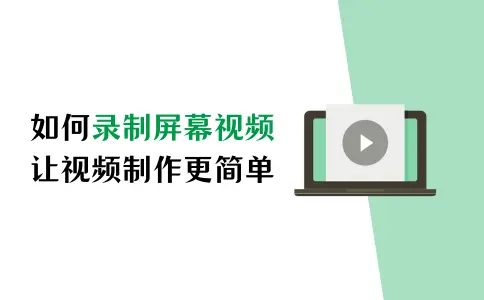案例:想知道苹果手机和苹果电脑的录屏功能在哪?
【用苹果手机和电脑很久了,但是我还是不知道它们的录屏功能在哪,如何使用?有没有小伙伴了解苹果的录屏功能?可以教教我吗?】
苹果手机和电脑自带了非常方便的录屏功能,可以帮助您轻松地录制屏幕上的内容,包括教程演示、游戏操作、软件演示等等。但是很多小伙伴不知道苹果录屏功能在哪?本文将介绍苹果手机和电脑上的录屏功能及使用方法。

苹果录屏功能在哪?
无论是苹果手机还是苹果电脑都有录屏功能,可能有小伙伴知道并使用过苹果手机的录屏功能,但却不知道苹果电脑的录屏功能在哪?不用担心,这两种小编都会在下文详细介绍。
(一)苹果手机录屏功能在哪
苹果手机自带的录屏功能非常简单易用,那苹果手机的录屏功能在哪里找到?
向上滑动苹果手机的屏幕,打开控制中心,找到录屏按钮(圆形红色图标)。
注意:如果您没有找到录屏按钮,可以将它添加到控制中心。
那找到苹果手机的录屏功能之后,该如何使用呢?以下是详细的操作步骤:
步骤1:点击录屏按钮,屏幕上会出现3秒倒计时,然后开始录制。
步骤2:在录制期间,可以通过控制中心中的红色按钮来停止录制。

(二)苹果电脑录屏功能在哪
介绍完苹果手机的录屏功能,下面给大家介绍苹果电脑的录屏功能。我们可以使用它自带的QuickTime Player和第三方软件进行录制。
1.苹果电脑自带录屏功能QuickTime Player
苹果自带录屏功能在哪里开启?您可以点击打开苹果电脑桌面上的QuickTime Player应用程序。那使用QuickTime Player如何录制苹果电脑屏幕?操作步骤如下:
步骤1:点击打开QuickTime Player。
步骤2:使用快捷键【Command+N】新建屏幕录制。
步骤3:进行录制设置(声音、鼠标、录制的内容),开始录制。
注意:QuickTime Player原本是一款视频播放软件,因此它不具备太多的录屏功能,想要录制专业的视频,可以使用数据蛙录屏软件。

2.苹果电脑专业录屏工具数据蛙录屏软件
数据蛙录屏软件可以录制苹果电脑上的任意内容,支持全程流畅无卡录制,使用它您可以获得良好的录屏体验。下面是使用此软件录制电脑屏幕的具体操作步骤:
操作环境:
演示机型:神舟战神G9-CU7PK
系统版本:Win10
软件版本:数据蛙录屏软件
步骤1:苹果录屏功能在哪?您需要苹果电脑上下载安装此软件(软件可免费下载)。

步骤2:打开桌面上下载好的软件,进入【视频录制】。

步骤3:设置录制的内容和区域、根据需要确认摄像头、麦克风、扬声器的状态,点击【REC】录制。

步骤4:录制结束后,如果您想顺便剪辑视频,可以进入【高级剪辑】页面,剪辑完成后,点击【完成】录制,结束录制任务。

结论
本文介绍了苹果手机和电脑上的录屏功能,包括苹果手机自带的录屏功能和苹果电脑的两种录屏方式:QuickTime Player自带的录屏功能和数据蛙录屏软件,解答了苹果录屏功能在哪和苹果录屏功能怎么使用的问题。
想要录制手机上的内容,可以使用苹果手机自带的录屏功能;想要简单录制苹果电脑屏幕您可以使用QuickTime Player;当您想要录制不同参数、流畅清晰、高品质的录屏文件,您可以使用数据蛙录屏软件。
往期回顾:
电脑屏幕录制软件哪个好用?推荐这2款!https://blog.csdn.net/shujuwa_data/article/details/130617803?spm=1001.2014.3001.5501
屏幕录制大师哪款好用?这3款录屏工具,值得推荐!https://blog.csdn.net/shujuwa_data/article/details/130597840?spm=1001.2014.3001.5501文章来源:https://www.toymoban.com/news/detail-446176.html
如何高清视频录制?您只需要这样操作!https://blog.csdn.net/shujuwa_data/article/details/130574121?spm=1001.2014.3001.5501文章来源地址https://www.toymoban.com/news/detail-446176.html
到了这里,关于苹果录屏功能在哪?苹果如何进行屏幕录制?的文章就介绍完了。如果您还想了解更多内容,请在右上角搜索TOY模板网以前的文章或继续浏览下面的相关文章,希望大家以后多多支持TOY模板网!